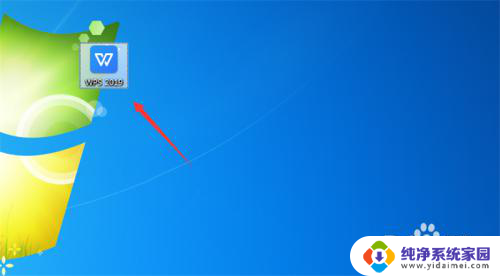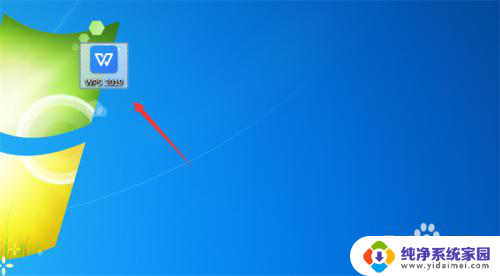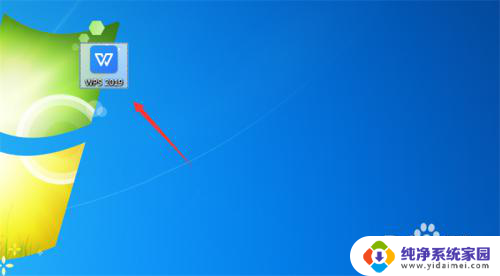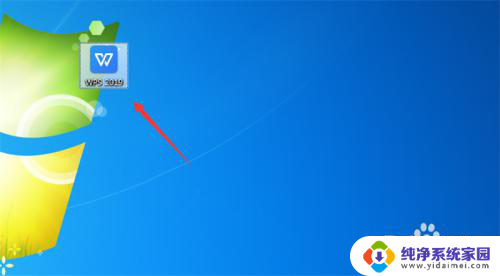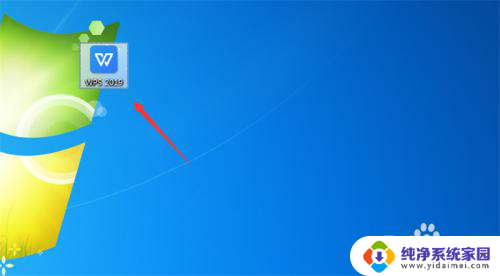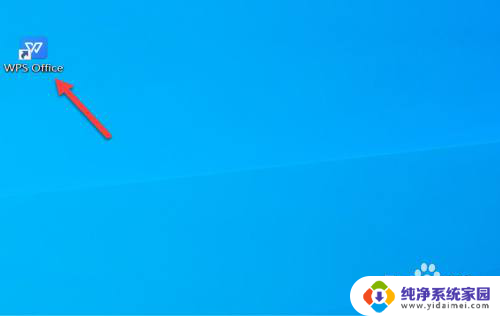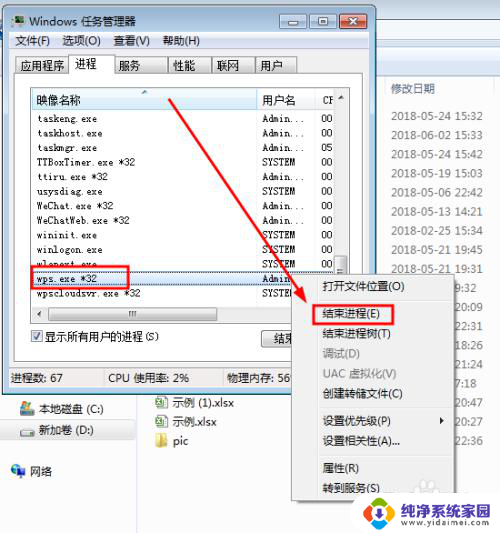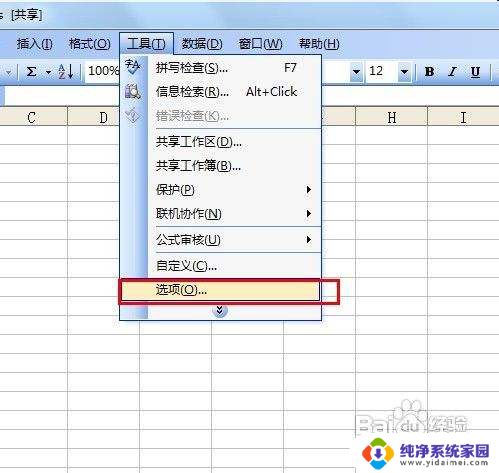wps打开变成只读文件怎么回事 WPS文件只能以只读形式打开
更新时间:2024-02-15 15:02:14作者:yang
近年来随着电子文档的普及和应用,WPS软件作为一款功能强大的办公软件,备受广大用户的青睐,在使用WPS软件过程中,有时会遇到一些问题,比如遇到了WPS打开变成只读文件的情况。这种情况下,用户只能以只读形式打开文件,而无法进行任何编辑和保存的操作。究竟是什么原因导致了这种情况呢?接下来我们将深入探讨这个问题,并提供相应的解决方法。
操作方法:
1.首先鼠标右键点击【WPS2019】只读文件,如图所示。
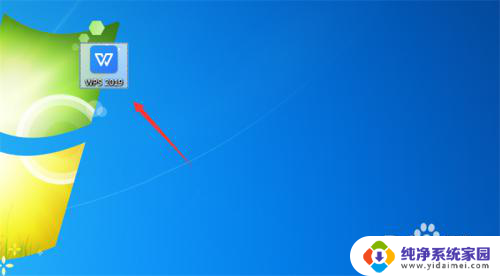
2.弹出来的选项,点击【属性】,如图所示。
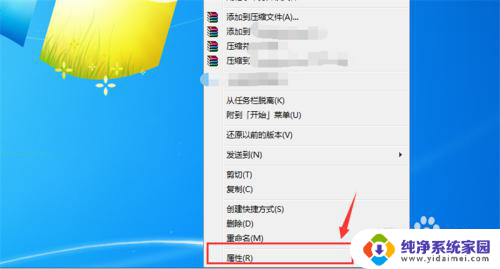
3.然后在打开的属性窗口,点击【常规】选项,如图所示。
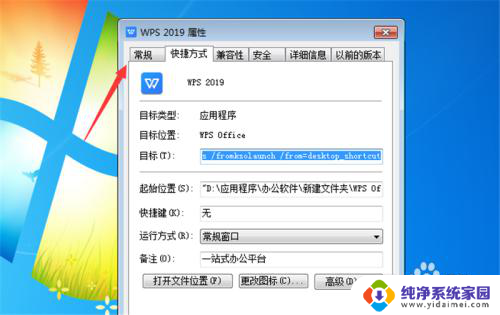
4.然后可以在里面看到只读前面有√,我们需要将√去掉,如图所示。
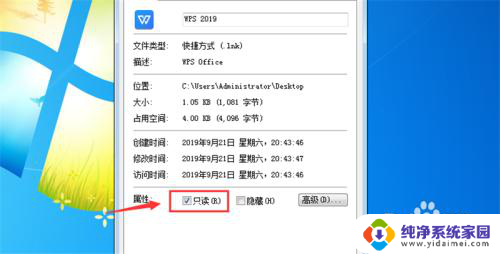
5.点击就可以去掉只读前面的√,如图所示。
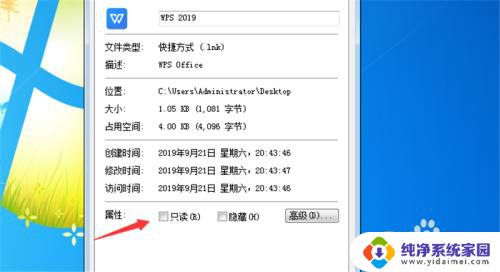
6.最后点击下面的【应用】并【确定】,这个文件就可以进行编辑了。如图所示。
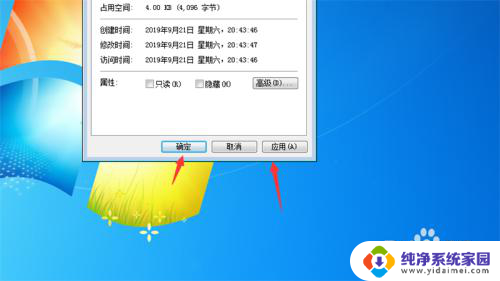
以上是关于wps打开变成只读文件的全部内容,如果有不清楚的用户,可以按照以上方法操作,希望对大家有所帮助。